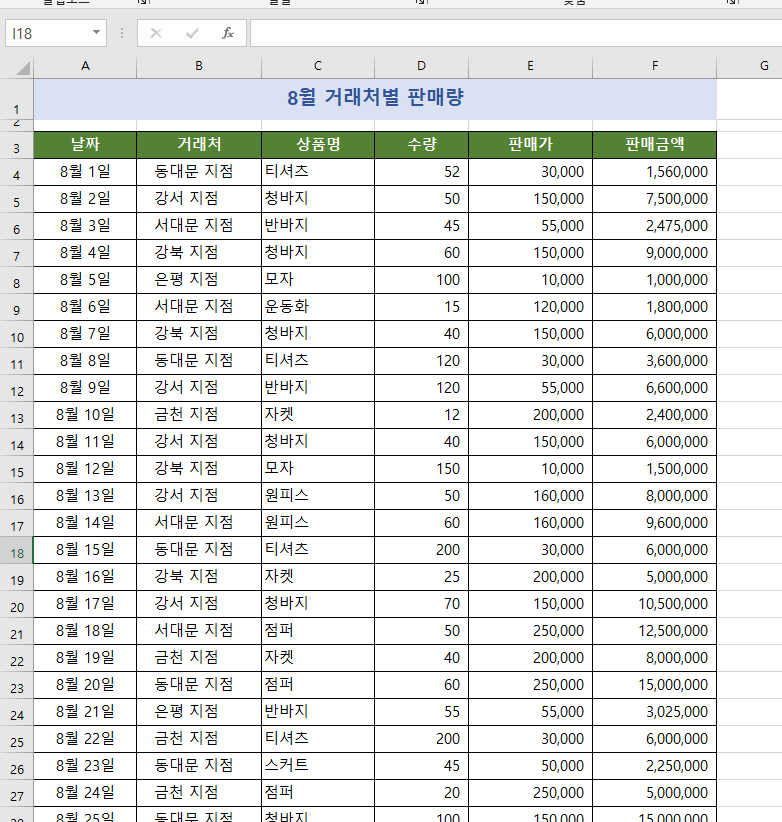
8월 한달 거래를 거래처별 합계금액과 날짜순으로 구분해보겠습니다.
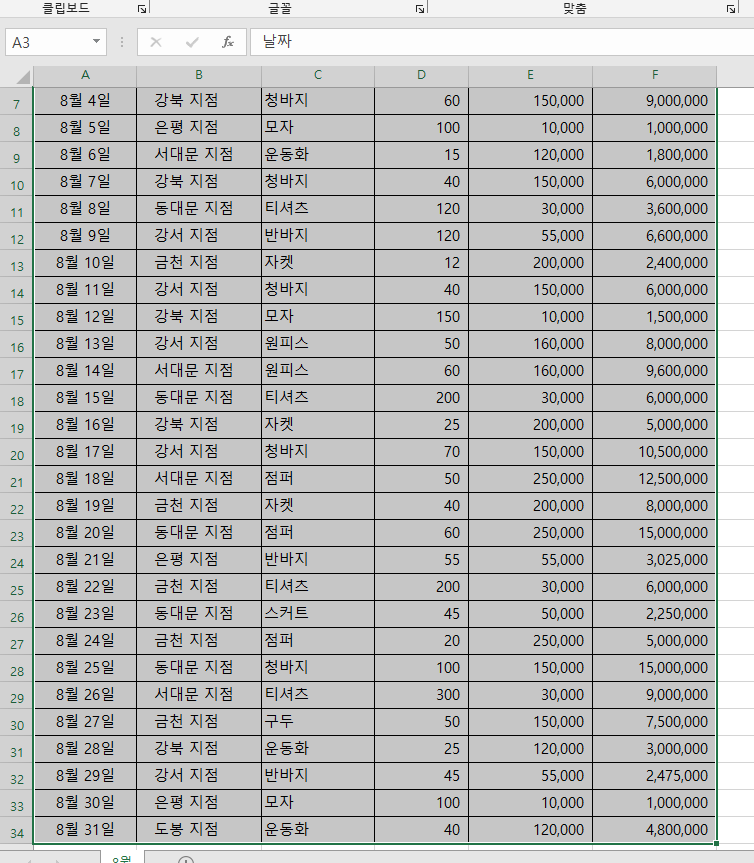
먼저 표안 임의의 셀에 커서를 놓고 ctrl키를 누룬상태에서 A키를 누르면
표전체가 범위지정됩니다.
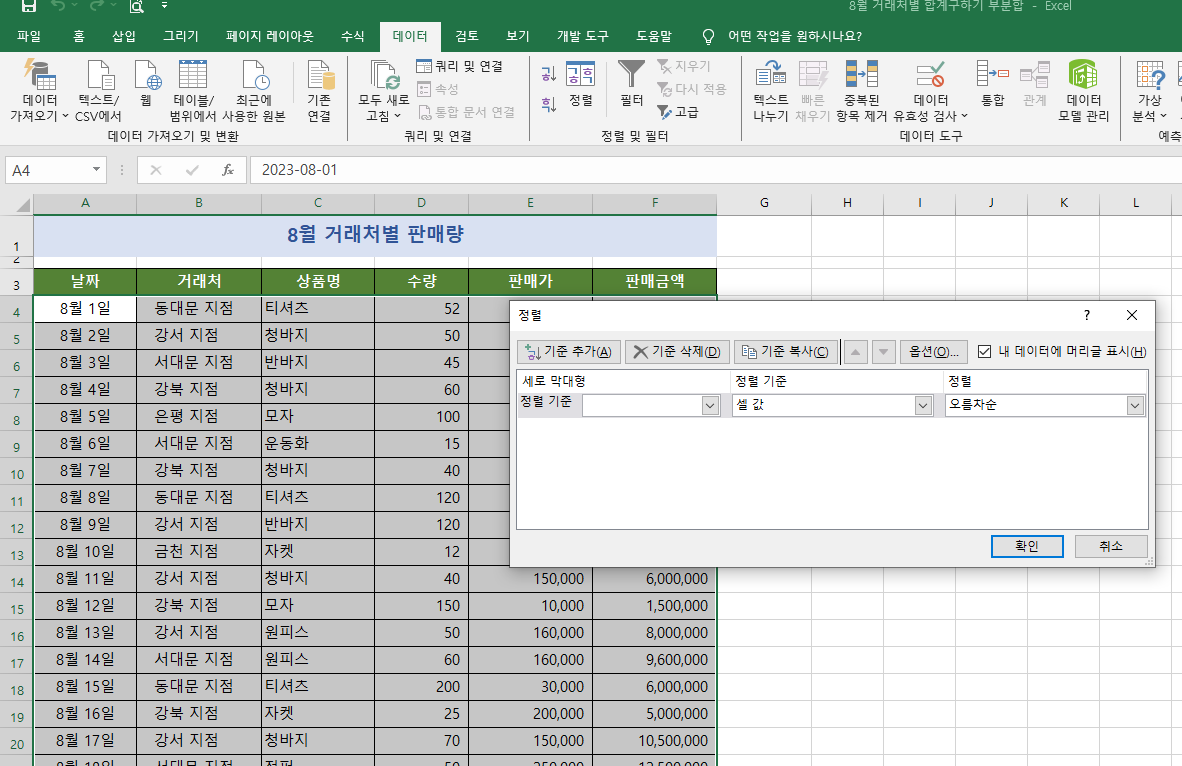
그런다음 제목메뉴의 '데이터'에서 '정렬'을 누릅니다.
정렬창이 나타나면 '정렬기준'을 '거래처'로 설정합니다.
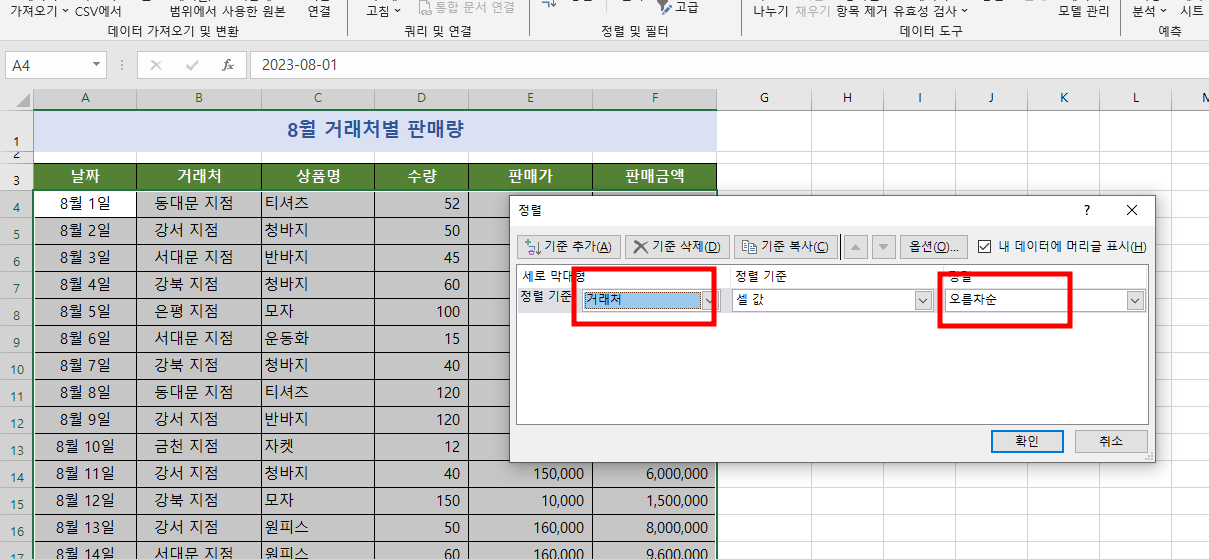
'오름차순'을 그냥 둡니다.
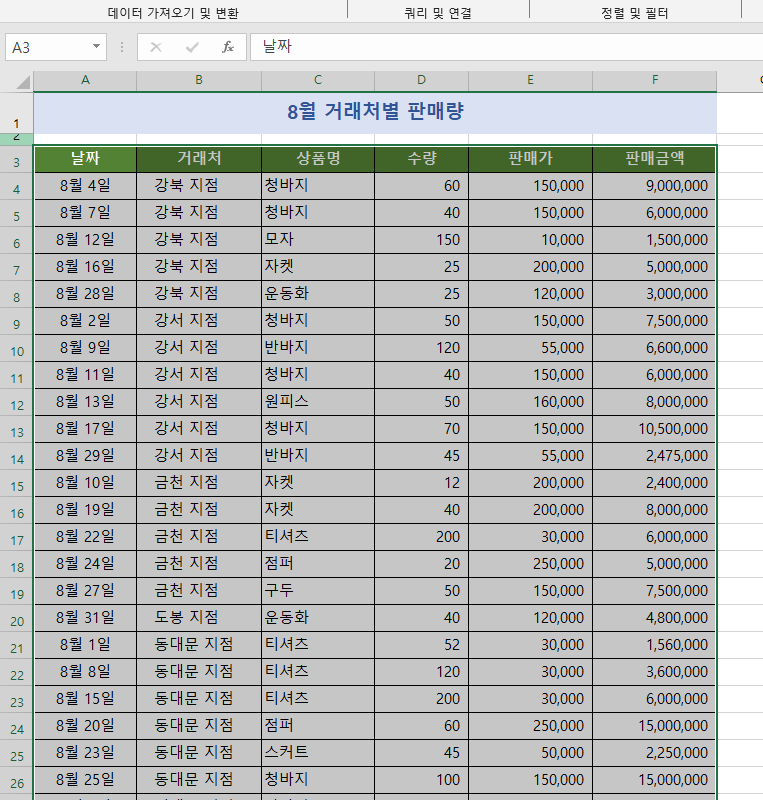
그러면 거래처별, 날짜순으로 정렬이 됩니다.
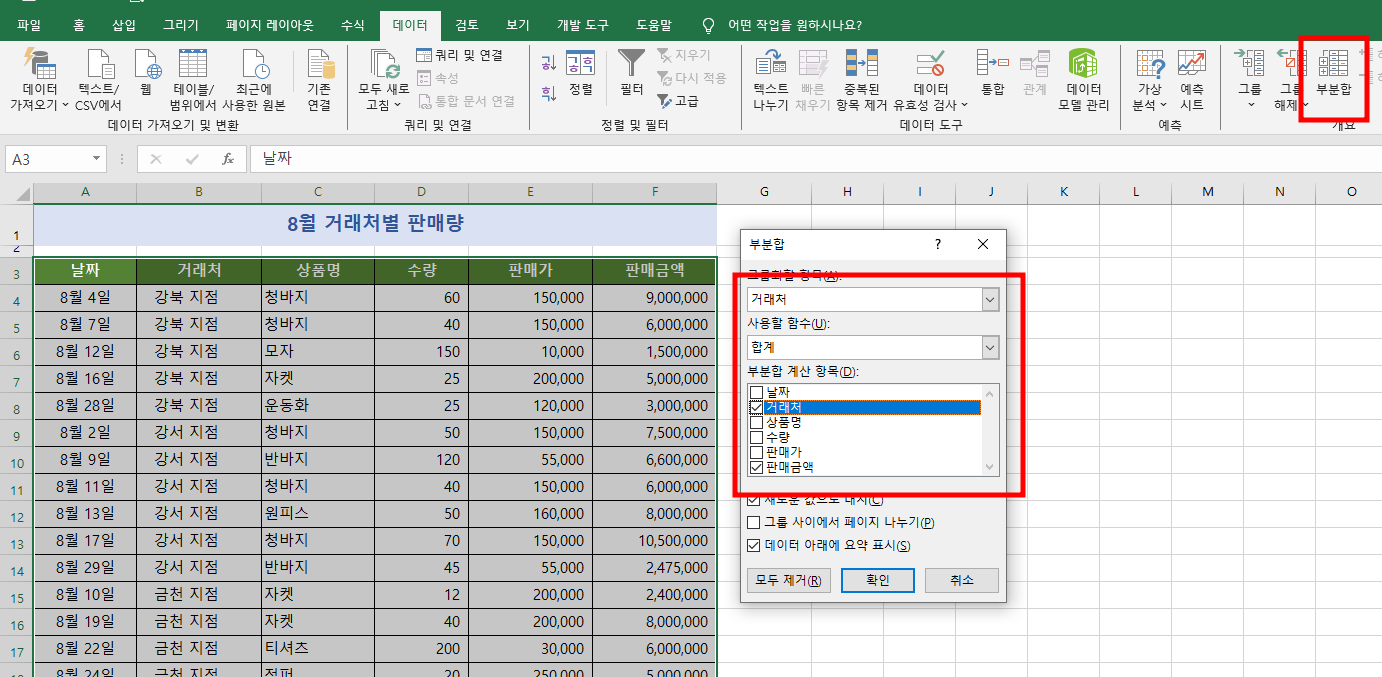
오른쪽 끝 메뉴의 '부분합'을 눌러 창을 불러옵니다.
그창에서 '거래처'와 '합계'로 항목과 함수, 계산항목을 설정해줍니다.
확인을 누릅니다.
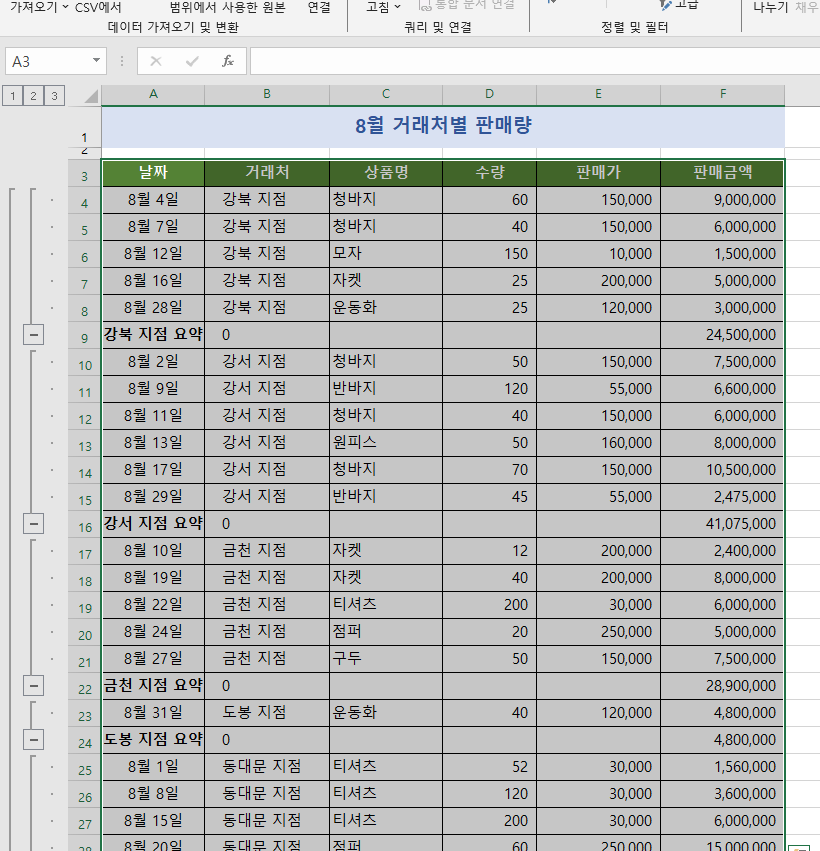
거래처별 요약이 됩니다. 물론 거래처별 합계금액도 표시됩니다.
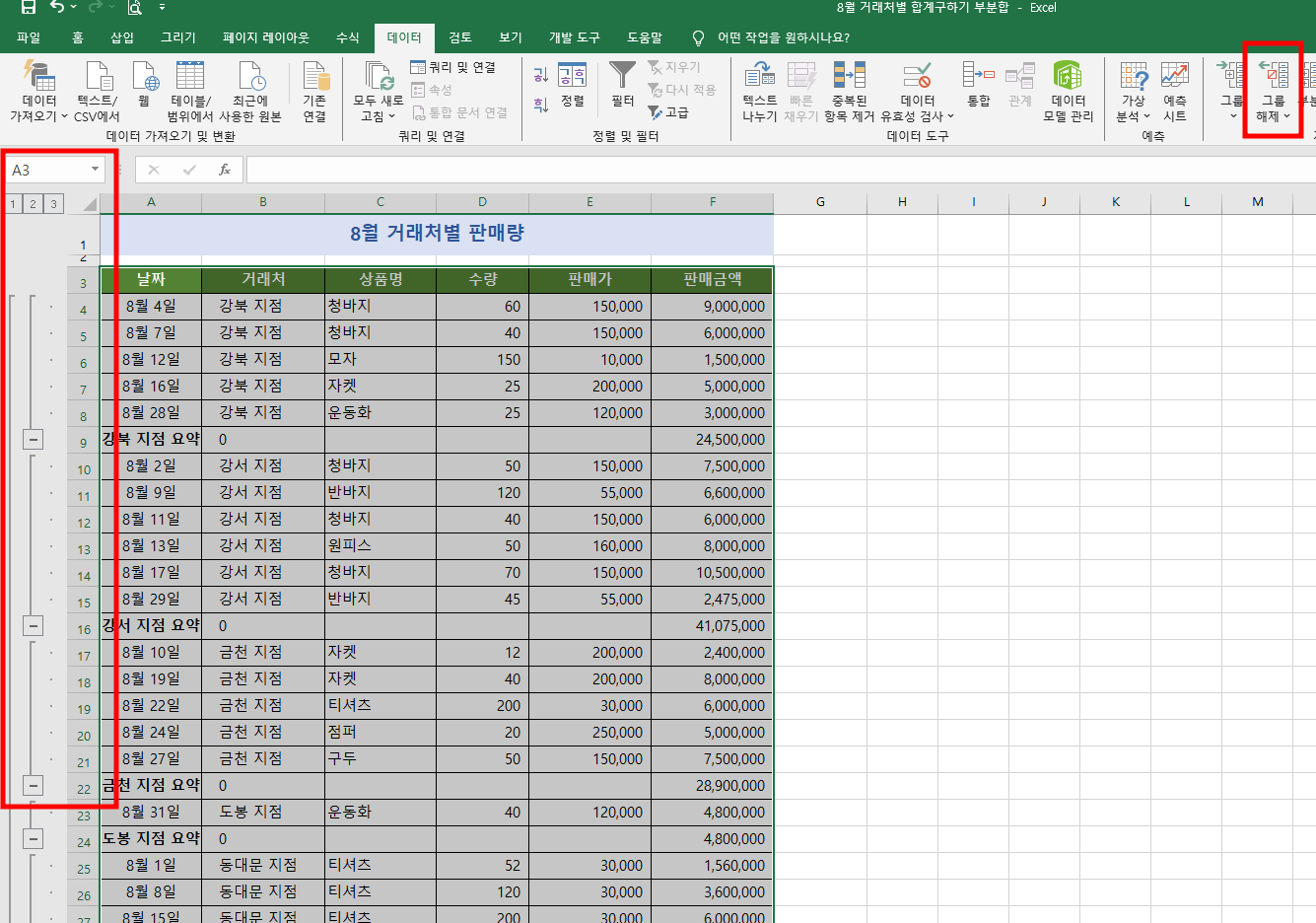
왼쪽 윤곽선을 지우겠습니다.
메뉴의 그룹해제를 눌러 '개요지우기'를 눌러줍니다.
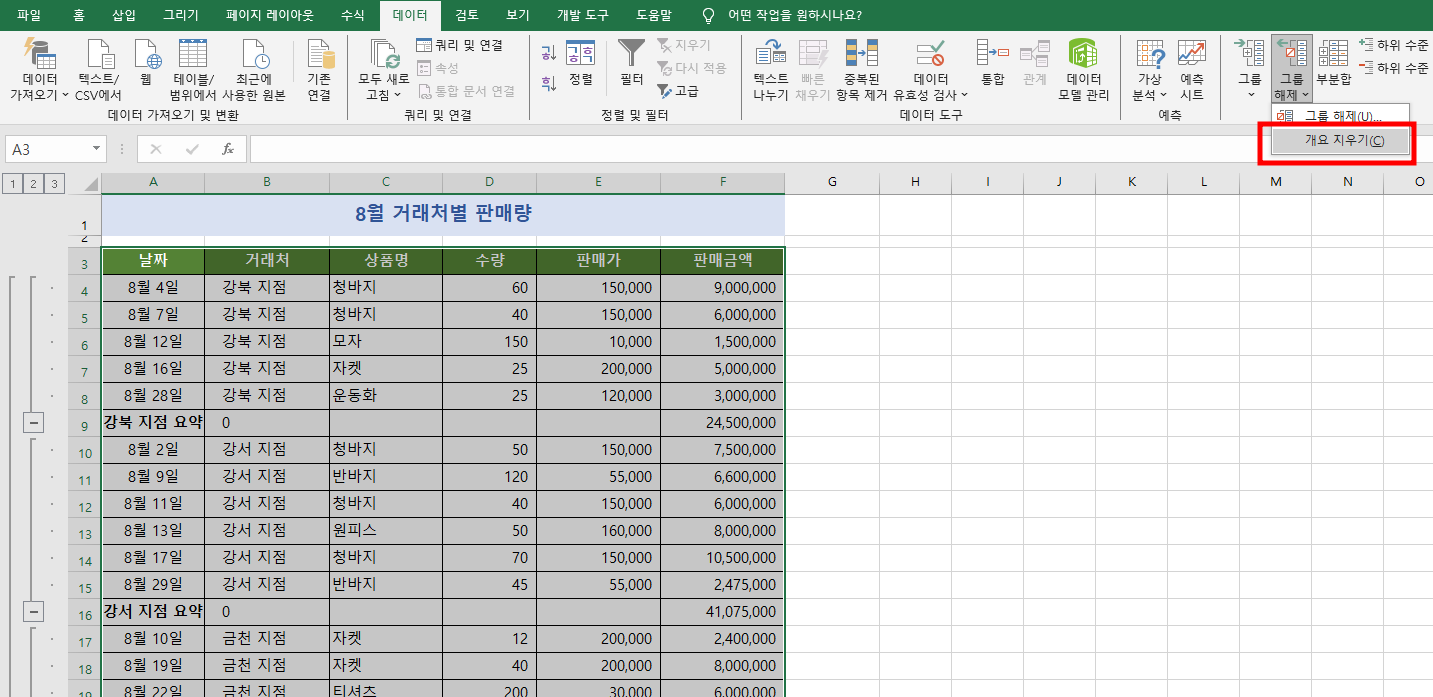
그럼 윤곽선이 지워집니다.
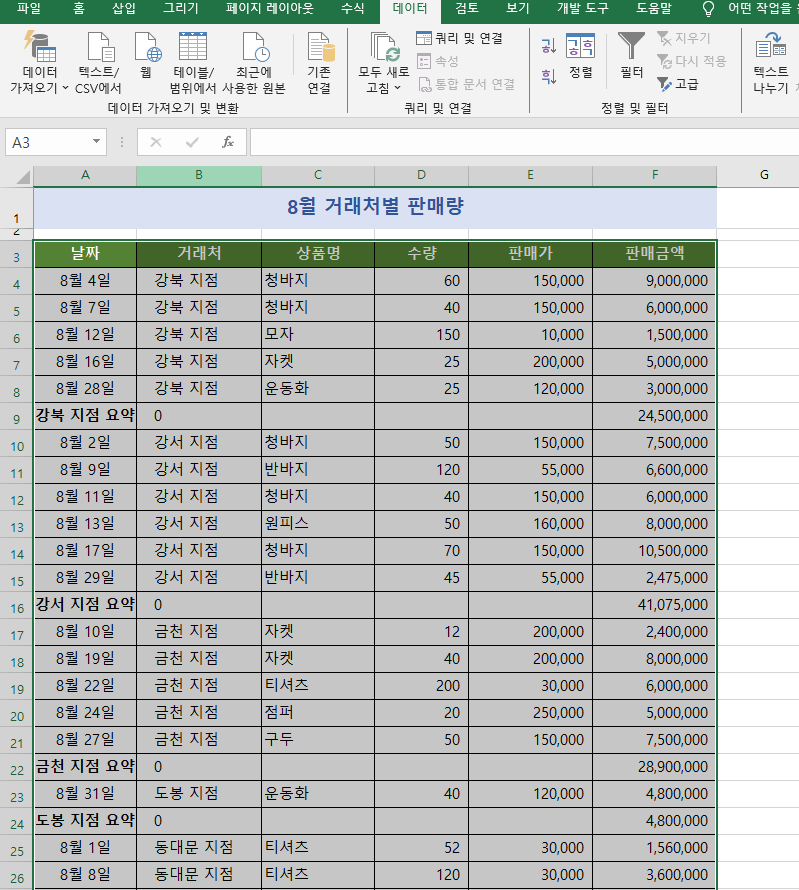
거래처별 요약행에 임의의 배경색을 넣어줍니다.
맨밑의 총합계금액행도 배경을 넣어줍니다.
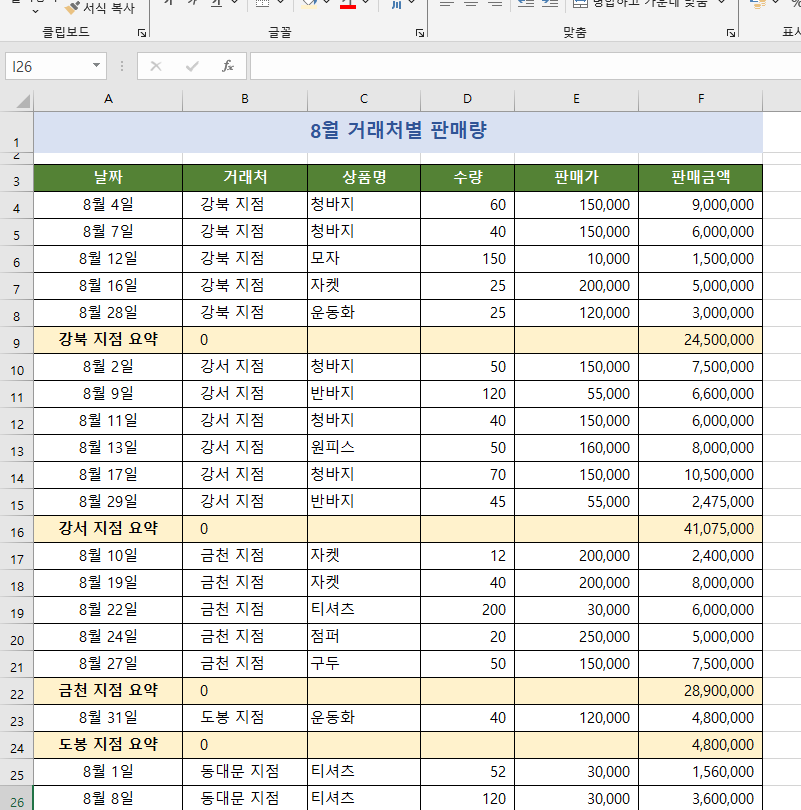
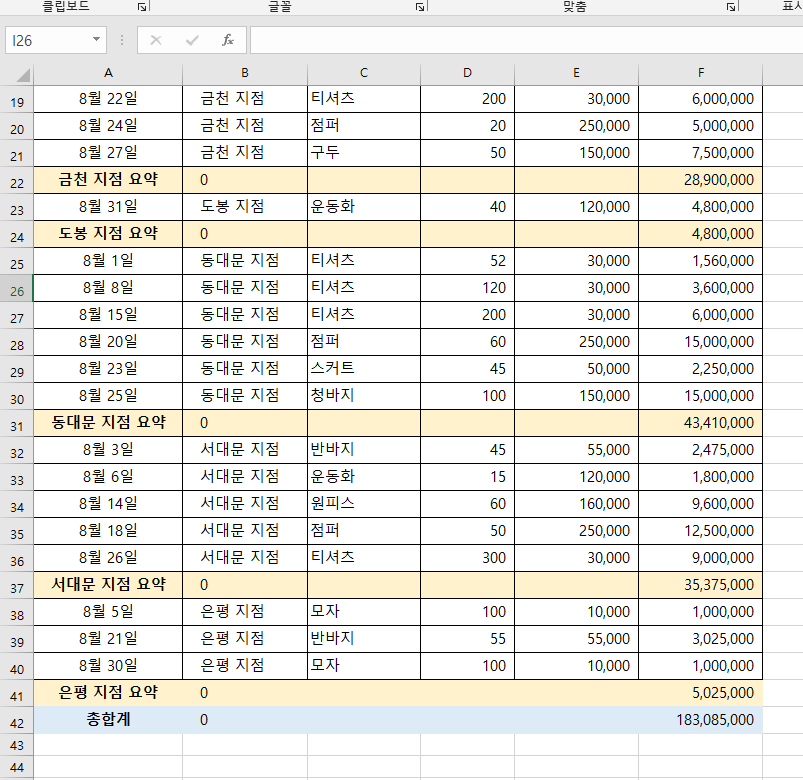
거래가 많은 데이터를 부분합을 이용해 항목별로 구분요약해 봤습니다.
★ 특정문자를 한번에 다른 문자로 바꾸기


댓글
의견을 남겨주세요